
- •Емельянов Глеб, группа №103222 Лабораторная работа № 8_1 Основы деловой графики Microsoft Excel
- •*На гистограмму добавить линию со средним значением объема производства вида продукции (по варианту) за весь период (1990-2005 гг.)
- •Изменить оформление диаграмм:
- •Заполнить таблицу:
- •Ответы на контрольные вопросы
- •Принципы подготовки исходных данных для построения диаграмм ms Excel.
- •Перечислите стандартные типы диаграмм ms Excel, приведите их краткую характеристику (назначение, варианты форматов, оформите в виде таблицы).
- •Приведите алгоритм выбора типа диаграммы для различных наборов данных.
- •В каких случаях применяются вторичные круговые диаграммы или вторичные с гистограммой? Укажите особенности их построения и настройки параметров.
- •Укажите способы добавления рядов данных (точек данных) на построенную диаграмму? Как удалить ряды данных (точки данных) с диаграммы?
- •Изобразите пример диаграммы, обозначьте и опишите ее основные компоненты.
- •Приведите приемы редактирования компонентов диаграммы (название, легенда, ряды данных, область диаграммы, область построения и т.Д.)?
- •Как добавить на построенную диаграмму легенду, метки значений данных, название диаграммы и ее осей?
- •Что делать, если на построенной диаграмме отображаются не все подписи по оси категорий?
- •Как добавить на диаграмму линию, параллельную оси категорий (например, среднее или максимальное значение некоторого параметра)? Вывод
- •Список использованных источников
В каких случаях применяются вторичные круговые диаграммы или вторичные с гистограммой? Укажите особенности их построения и настройки параметров.
При наличии нескольких точек данных, каждая из которых составляет менее 5% круговой диаграммы, становится трудно различить отдельные сектора. В этом случае используются вторичные круговые диаграммы или вторичные с гистограммой.
В зависимости от числа десятичных знаков для процентного числового формата, процентные значения в подписях данных могут округляться и не давать в сумме правильного результата. После построения диаграммы в меню Формат ряда данных можно задать тип разделения рядов, размер второй части (в процентах) и значения, которые будут находиться во второй части (менее определенного числа процентов).
Укажите способы добавления рядов данных (точек данных) на построенную диаграмму? Как удалить ряды данных (точки данных) с диаграммы?
См. пункт 7В. Для добавления (удаления) точек необходимо добавить (удалить) ячейки с данными.
Изобразите пример диаграммы, обозначьте и опишите ее основные компоненты.
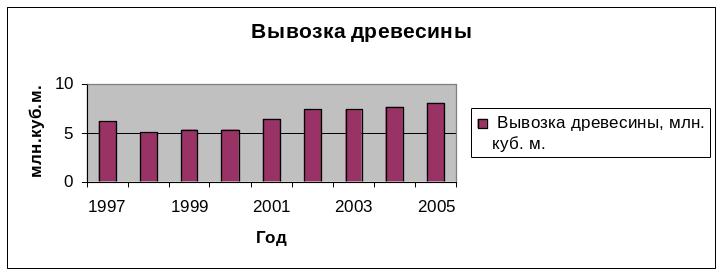
Область диаграммы.
Заголовок диаграммы
Заголовок оси значений.
Название оси категорий.
Легенда.
Ось значений.
Ось категорий.
Область построения диаграммы.
Линии сетки.
Ряды данных.
Приведите приемы редактирования компонентов диаграммы (название, легенда, ряды данных, область диаграммы, область построения и т.Д.)?
Название |
Двойной щелчок ЛКМ, в открывшемся окне можно изменить цвет теста, рамку, выравнивание, шрифт, атрибуты символов, заливку. |
Легенда |
Двойной щелчок ЛКМ, в открывшемся окне можно изменить шрифт, атрибуты символов. |
Ряды данных |
Двойной щелчок ЛКМ, в открывшемся окне можно изменить внешний вид рядов, указать способ построения рядов, указать погрешность, задать подписи данных. КЗМ на ряде данных, Исходные данные, на вкладке Ряд можно добавить (удалить) ряды. |
Область диаграммы |
Двойной щелчок ЛКМ, в открывшемся окне можно изменить рамку, шрифт, атрибуты символов, заливку, привязать объекты к фону. |
Оси |
КЗМ на оси, Формат оси, в открывшемся окне можно изменить вид оси, числовые значения, шрифт, числовой формат, выравнивание. |
Область построения |
Двойной щелчок ЛКМ, в открывшемся окне можно изменить внешний вид. КЗМ, Параметры диаграммы, можно изменить первоначальные параметры. |
Как добавить на построенную диаграмму легенду, метки значений данных, название диаграммы и ее осей?
Для добавления легенды необходимо щелкнуть ПКМ по области диаграммы, выбрать Параметры диаграммы, на вкладке Легенда установить флажок Добавить легенду.
Для добавления меток значений данных необходимо щелкнуть ПКМ по области диаграммы, выбрать Параметры диаграммы, на вкладке Подписи данных установить необходимый флажок.
Для добавления названия диаграммы и ее осей необходимо щелкнуть ПКМ по области диаграммы, выбрать Параметры диаграммы, на вкладке Заголовки задать названия диаграммы и осей.
